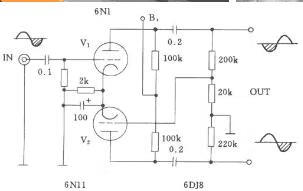.jpg)
大家都知道可以通过下载某些软件来查看电脑的硬件信息,其实系统自带有工具可以查看配置信息,今天给大家分享几种无需下载软件查看电脑配置信息的方法。
方法一:使用命令提示符查看
1.点击“开始”→在开始界面中的搜索框中输入“cmd”→并按下回车键。如图所示:
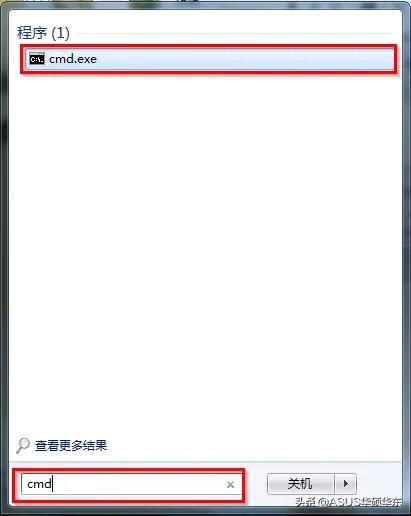
2.在出现的cmd命令提示符界面中输入systeminfo→并按下回车。如图所示:

3.接着你所需要的电脑配置信息就出现在界面里了。如图所示:
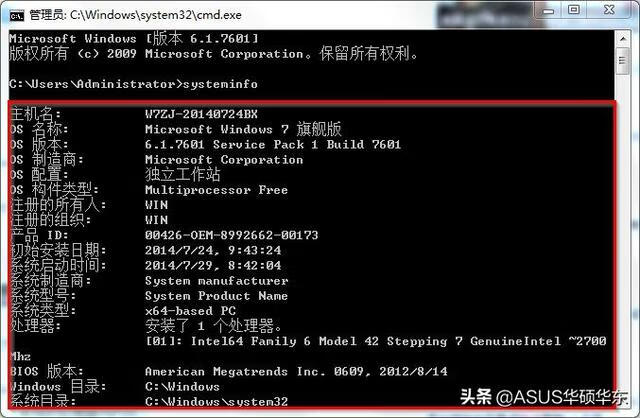
方法二:系统DirectX诊断工具查看
1.同时按下键盘上的windows键和字母键R→在出现的运行窗口中→输入“dxdiag”→点击“确定”。如图所示:

2.接着会出现DirectX诊断工具窗口→选择“否”即可。
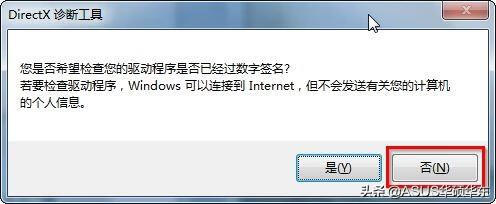
3.在DirectX诊断工具的“系统”和“显示”栏目可以看到我们所要的电脑配置情况
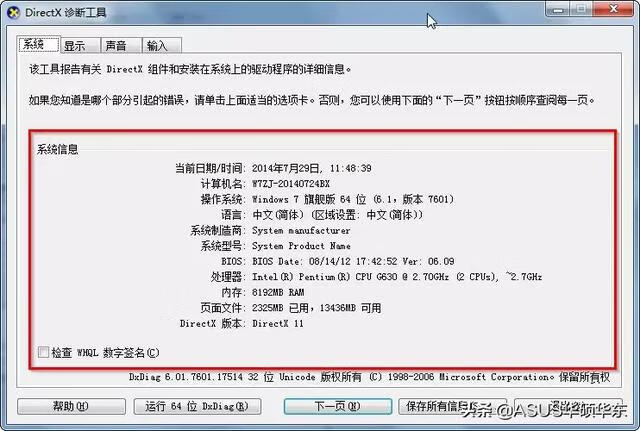

方法三:多界面组合查看电脑配置
1.选中桌面上的“计算机”→鼠标右键→属性,查看电脑的CPU和内存

2.查看完毕后,选择左边的“设备管理器”
3.选择设备管理器界面中的“处理器”和“显示适配器”可以看到更详细的CPU信息和显卡信息

4.选中计算机→鼠标右键→在右键菜单栏选择“管理”→在打开的计算机管理界面左侧树型图中选择“磁盘管理”,在界面右边出现的各个磁盘进行点选,就可以查看各个磁盘容量大小及分配情况

以上三种方法都可以查看电脑的配置信息~你还有更好的方法吗?欢迎在留言区里跟大家分享。
版权声明:本文内容由互联网用户自发贡献,该文观点仅代表作者本人。本站仅提供信息存储空间服务,不拥有所有权,不承担相关法律责任。如发现本站有涉嫌抄袭侵权/违法违规的内容, 请通知我们,一经查实,本站将立刻删除。